Parhaat Kodi Addon -asennusohjelmat: Mitkä ovat Kodin parhaat asentajat?
Kodi on uskomattoman hyödyllinen ohjelmisto. Se on ilmainen, avoin lähdekoodi, toimii sekä kannettavissa tietokoneissa, tablet-laitteissa että älypuhelimissa ja on erittäin muokattavissa. Kolmannen osapuolen lisäosat antavat kuitenkin Kodi-mediakeskukselle todellisen voiman. Niiden kautta voit lisätä suoratoisto-TV-lähetyksiä, katsella elokuvia verkossa ja käyttää monenlaista sisältöä, jota et koskaan ajatellut mahdollista, kaikki yhdestä käyttöliittymästä.

Varoitussana: lisäosien löytäminen ja asentaminen voi nopeasti tulla melko tehtäväksi. Yhden tusinan verran vaihetta saadaan yksi laajennus toimimaan, mukaan lukien prosessi, jonka avulla löydetään ja asennetaan arkisto, johon se on liitetty. Useat kehittäjät ovat julkaissut lisäosaprosessin automatisoimisessa joukon lisäosien asennusohjelmia, jotka tekevät kaikki vaikeat työt puolestasi. Nyt voit lisätä ja poistaa näitä laajennuksia vain muutamalla napsautuksella, jolloin sinulla on enemmän aikaa suosikki-ohjelmien suoratoistoon Kodin kautta!
Eksklusiivinen tarjous: Säästä 49%. Kokeile ExpressVPN-riskiä!
Hanki # 1: n arvioitu VPN
30 päivän rahat takaisin -takuu
Kuinka saada ILMAINEN VPN 30 päiväksi
Jos tarvitset VPN: n hetkeksi esimerkiksi matkustessasi, voit saada korkeimmalle luokitellulle VPN: lle ilmaiseksi. ExpressVPN sisältää 30 päivän rahat takaisin -takuun. Sinun on maksettava tilauksesta, se on tosiasia, mutta se sallii täysi käyttöoikeus 30 päiväksi ja peruutat sitten täyden hyvityksen. Heidän ei-kysytyt peruutuskäytännöt täyttävät sen nimen.
Ennen kuin käytät Kodia, hanki hyvä VPN
Kodi-ohjelmisto on ilmainen ja täysin laillinenKäytä, mutta kun aloitat kolmannen osapuolen lisäosien asentamisen, asiat saattavat hämmentyä. Epäviralliset lisäosat sisältävät valtavan määrän sisältöä, mukaan lukien kaikki ohjelmistokohteista kuviin linkkeihin online-elokuvavirtoihin, puhumattakaan pääsystä televisio-ohjelmien kokonaisiin vuodenaikoihin. Sellaisena voi olla vaikea määrittää, onko tämä sisältö hankittu laillisesti vai ei, mikä asettaa joitakin streaming-toimia lailliselle harmaalle alueelle. Useimmissa maissa ei ole lakeja, jotka nimenomaisesti kieltäisivät suoratoiston Kodin kautta, mutta se ei tarkoita, että aktiviteettiasi ei valvota eikä tallenneta.
Hyvä uutinen on, että se on helppo suojataitsesi virtuaalisen yksityisen verkon avulla. VPN: t salaavat kaiken verkkotoimintasi, joten se ei ole luettavissa kolmansille osapuolille, mukaan lukien valtion virastot ja Internet-palveluntarjoajasi. Salattu liikenne lähetetään sitten VPN: n maailmanlaajuisen palvelinverkon kautta, jolloin on vaikea jäljittää sijaintiasi. Kaikki mitä teet VPN-yhteyden yhteydessä, pysyy yksityisenä ja turvallisena, mikä on täydellinen pitämään Kodi-streamisi näkymättömästi uteliaille silmille.
VPN-verkoilla on useita muita erinomaisia etuja, mukaan lukien seuraavat:
- Estä verkkosivustot, paikalliset palveluntarjoajat ja valtion virastot seuraamasta sinua.
- Katso videoita muista maista Netflixissä, Hulussa, BBC iPlayerissa ja muissa.
- Suojaa henkilökohtaisia tietojasi matkoilla tai julkista Wi-Fi-yhteyttä käytettäessä.
- Poista sensuroitujen verkkosivustojen ja maantieteellisesti rajoitetun sisällön esto.
Kuinka valita paras VPN Kodille
Ei ole helppoa valita paras VPN, jota käyttääKodi. Nykyaikaisilla markkinoilla on satoja palveluita, joista jokainen lupaa nopeita nopeuksia, vahvaa salausta ja erittäin helppokäyttöisiä ohjelmistoja. Siellä on myös luettelo vertailtavista teknisistä ominaisuuksista, jotka kaikki voivat olla ylivoimaisia. Asioiden helpottamiseksi olemme virtaviivaistaneet prosessia ja toimittaneet joukon suositeltuja VPN-tunnuksia, joiden avulla voit pitää sinut turvassa Kodissa. Käytimme seuraavia kriteerejä näiden valintojen tekemiseen varmistaen, että sinulla on nopea ja yksityinen pääsy Internetiin riippumatta siitä, mitä.
- Nopea latausnopeus - Jos haluat, että Kodi-streamisi pysyvät teräväpiirtona, tarvitset nopeimman mahdollisen VPN: n. Palvelun on myös toimitettava nopea nopeus tinkimättä salauksen vahvuudesta tai yksityisyydestä.
- Nollakirjauskäytäntö - Et voi olla turvassa verkossa, jos VPN ontallentaa toimintaasi. Lokien avulla valtion virastot voivat pakottaa VPN-palvelun jakamaan tietoja tuhoamalla heti yksityisyytesi. Kaikilla suositelluilla VPN-osoitteillamme on tiukka nollakirjauskäytäntö liikennettä vastaan.
- Sallitut liikenne- ja tiedostotyypit - Jotkut VPN: t estävät yleisiä suoratoistoprotokollia, kutenP2P-verkot ja torrentit, joita molemmat hyödyntävät useat Kodi-lisäosat. Jos haluat pitää elokuvavaihtoehdot auki, varmista aina, että VPN sallii kaiken tyyppisen liikenteen, ilman poikkeuksia.
- Hyvä palvelimen saatavuus - Mitä enemmän palvelimia VPN käyttää, sitä parempi kokemus on. Tämä on erityisen tärkeää Kodi-virroille, koska haluat välttää tiheästi asuttujen palvelimien leikkaamista viiveellä.
Kodi: n paras VPN: IPVanish
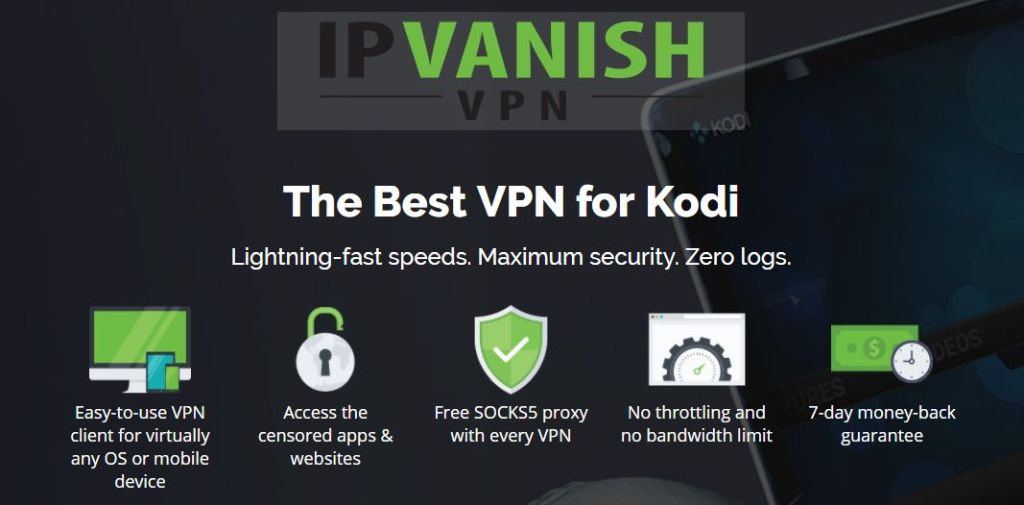
IPVanish on täydellinen VPN käytettäväksi Kodin kanssa. Palvelussa on kaikki ominaisuudet, joita tarvitset nopeaan suoratoistoon, yksityisiin latauksiin ja nimettömään pääsyyn elokuviin ja TV-ohjelmiin. Se alkaa yli 850 palvelimen verkolla 60 eri maassa, ja se tarjoaa sinulle paljon vaihtoehtoja nopeuden ja sijainnin suhteen. IPVanish tukee tätä 256-bittisellä AES-salauksella, nolla liikennelokilla, DNS-vuodonsuojauksella ja automaattisella tappokytkimellä. Voit suoratoistaa niin paljon kuin haluat, eikä koskaan tarvitse huolehtia hitaista yhteyksistä tai uteliaista silmistä.
IPVanish sisältää myös seuraavat:
- Kevyet, mutta intuitiiviset mukautetut sovellukset monille eri alustoille, mukaan lukien pöytätietokoneet, tablet-laitteet ja mobiililaitteet.
- Nopeat ja turvalliset palvelimet mahdollistavat viivästymättömät HD-videovirrat Kodin kautta.
- Rajoittamaton kaistanleveys ja ei rajoituksia torrent- tai P2P-verkkotiedoille.
- Lataa torrentit täysin yksityisyydellä ja nimettömällä.
IPVanish tarjoaa 7 päivän rahat takaisin -takuun, mikä tarkoittaa, että sinulla on viikko testata sitä riskittömästi. Huomatkaa että Addictive Tips -lukijat voivat säästää 60% täällä IPVanish-vuosisuunnitelmassa, laskemalla kuukausittainen hinta vain 4,87 dollariin kuukaudessa.
Kuinka asentaa Kodi-säilöt ja lisäosat
Ennen kuin voit asentaa lisäosien asennusohjelman, sinäensin on asennettava lisäosien asennuslisäosa (kyllä, tiedämme, että se on suurta, mutta älä huolestu - me hajotamme sen)! Nämä Kodi-laajennukset tallennetaan arkistoihin, jotka ovat niput etätiedostoja, joihin mahtuu kymmeniä, satoja tai jopa tuhansia lisäosia, jotka ovat luoneet useat kolmannet osapuolet. Tämän ansiosta kaikkien on helppo pitää sisältönsä ajan tasalla ja saatavana maailmalle ilman, että sinun on etsittävä lukemattomia verkkosivustoja joka kerta, kun uusi lisäosaversio julkaistaan.
Ennen kuin voit ladata arkistoja,sinun on muutettava jotakin Kodin asetuksista, jotta se voi käyttää ulkoisia lähteitä. Tämä on nopea kytkin, joka vie vain muutaman sekunnin, mutta säästää paljon aikaa myöhemmin:
- Avaa Kodi ja napsauta rataskuvaketta päästäksesi Järjestelmä-valikkoon
- Siirry kohtaan Järjestelmäasetukset> Lisäosat
- Vaihda “Tuntemattomat lähteet” -vaihtoehdon vieressä oleva liukusäädin
- Hyväksy ponnahdusikkuna
Kun Kodin asetukset ovat muuttuneet, seuraava askeltulee löytää arkistolähde, kopioida URL ja kirjoittaa se Kodi-sovellukseen. Sen jälkeen lisäät arkiston zip-tiedostosta, sitten voit asentaa yksittäisiä lisäosia lisätystä reposta. Jokainen alla oleva ohjeisto esittelee koko prosessin alusta loppuun. Se voi aluksi kuulostaa monimutkaiselta, mutta kun olet tehnyt muutaman asennuksen, voit zoomata sen läpi.
Parhaat Kodi-lisäosien asentajat: Kolmansien osapuolien lataukset
Kodin perusversio sisältää useita menetelmiälisäosien asentamiseen erikseen. Tällä hetkellä ei kuitenkaan ole virallisia lisäosia, jotka tarjoavat bulkkitoimintoja, kuten alla olevat ratkaisut. Sinun on tehtävä venäjä epäviralliselle kolmannen osapuolen alueelle saadaksesi tarvitsemasi ominaisuudet, mikä voi tarkoittaa rikkoutuneiden linkkien tai laajennusten kohtelua, jotka kieltäytyvät asentamasta. Olemme suositelleet vain luotettavia ja hyvin testattuja ulkopuolisia lisäosia, mutta Kodi-ekosysteemin luonteen vuoksi ne voivat lopettaa toimintansa milloin tahansa.
Merkintä: Vaikka alla olevat oppaat antavat ohjeitalisäosien hallintaohjelmistojen asentamiseen (mikä on täysin laillista), monissa tapauksissa asiaan liittyvät arkistot voisivat tarjota pääsyn lisäosille, jotka lähtevät muusta sisällöstä. Addictive Tips ei suvaitse tai rohkaise tekijänoikeusrajoitusten rikkomista. Ota huomioon laki, uhrit ja piratismiriskit ennen kuin lataat tekijänoikeudella suojattua materiaalia ilman lupaa.
Ares Wizard - Lisäosien asennusohjelma ja muuta
Lue myös Ares-ohjatun asennusohjeemme

Ares-projektin Ares-velho tekee paljon enemmänkuin vain hallita ja asentaa lisäosia. Ohjelmiston tavoitteena on olla täydellinen Kodi-huoltopaketti, joka on kääritty yhteen kätevään lähteeseen. Voit käyttää sitä selaamaan ja asentamaan Kodi-rakenteita, varmuuskopioimaan tiedostojasi ja asetuksiasi, mukauttamaan Kodin piilotettuja vaihtoehtoja ja paljon muuta. Sen avulla voit jopa asentaa arkistoja ja kertoa, mitkä toimivat! Ares Wizard on ylivoimaisesti hyödyllisin lisäosa-asennusohjelma. Jokaisen Kodi-käyttäjän tulisi saada se ajan tasalle.
Asentaaksesi Ares-ohjatun toiminnon sinun on lisättäväluotettava arkisto. Simply Caz -repolla on jatkuvasti ajan tasalla oleva toiminto, ja se sisältää myös useita muita hyödyllisiä lisäosia. Jos sinulla on jo yksinkertaisesti Caz asennettuna, siirry vaiheeseen 14 alla.
Kuinka asentaa Ares Wizard:
- Avaa Kodi paikallisella laitteellasi.
- Napsauta rataskuvaketta päästäksesi Järjestelmä-valikkoon.
- Siirry Tiedostonhallinta> Lisää lähde (joudut ehkä napsauttaa kaksoispistettä siirtyäksesi hakemiston yläosaan)
- Kirjoita seuraava URL täsmälleen sellaisena kuin se näyttää: http://repo.cazwall.com/sc/
- Nimeä uusi arkisto “cazwall”
- Napsauta “OK”
- Palaa takaisin Kodi-päävalikkoon
- Valitse ”Lisäosat”
- Napsauta valikkopalkin yläosassa olevaa avoimen laatikon kuvaketta
- Valitse ”Asenna ZIP-tiedostosta”
- Valitse ”cazwall”
- Avaa kansio nimeltään ”Repository (Click Here)”
- Asenna tiedosto nimeltä repository.simplycaz - ####. zip
- Palaa Lisäosat-valikkoon ja napsauta uudelleen avattavan ruudun kuvaketta
- Valitse ”Asenna arkistosta”
- Etsi ja napsauta “Simply Caz Repo”
- Siirry kohtaan "Ohjelman lisäosat"
- Vieritä alas ja napsauta ”Ares Wizard” ja asenna sitten
- Palaa takaisin Kodi-päävalikkoon
- Valitse ”Ohjelman lisäosat” ja valitse ohjattu Ares
- Asenna tai hallinnoi lisäosia napsauttamalla Ares-ohjatun toiminnon Selaa lisäyksiä -välilehteä

KodiUKTV: n yhteisöportaalin lisäosa keskittyyryhmän arkistossa olevaan sisältöön, mikä rajoittaa sen kouralliseen kokonaisuuteen ja lisäosiin. Mikä on siellä, on kuitenkin sekä luotettavaa että hyödyllistä, mukaan lukien erilaisia TV-ohjelmia ja elokuvia, sarjakuvakanavia ja live-urheilua. Voit myös käyttää yhteisöportaalia säätääksesi muutamia Kodin asetuksia ja suorittaaksesi perushuollon. Se ei ole suosituin tai täydellisin lisäosa-asennusohjelmista, mutta se on täydellinen niille, jotka haluavat pitää Kodi-ohjelmistonsa siistinä ja siistinä.
KodiUKTV-yhteisöportaalin käyttämiseksi sinun on lisättävä KodiUK-repo. Noudata alla olevia ohjeita lisätäksesi se järjestelmään, tai siirry vaiheeseen 14, jos se on jo asennettu.
Kuinka asentaa KodiUKTV-yhteisöportaali:
- Avaa Kodi paikallisella laitteellasi
- Napsauta rataskuvaketta päästäksesi Järjestelmä-valikkoon
- Siirry Tiedostonhallinta> Lisää lähde (joudut ehkä napsauttaa kaksoispistettä siirtyäksesi hakemiston yläosaan)
- Kirjoita seuraava URL täsmälleen sellaisena kuin se näyttää: http://kodiuk.tv/repo
- Nimeä uusi arkisto “KodiUK”
- Napsauta “OK”
- Palaa takaisin Kodi-päävalikkoon
- Valitse ”Lisäosat”
- Napsauta valikkopalkin yläosassa olevaa avoimen laatikon kuvaketta
- Valitse ”Asenna ZIP-tiedostosta”
- Valitse ”KodiUK”
- Etsi tämä tiedosto ja valitse se: repository.kodiuktv-1.0.0.zip (Huomaa, että versionumerot saattavat muuttua)
- Asenna zip-tiedosto
- Palaa Lisäosat-valikkoon ja napsauta uudelleen avattavan ruudun kuvaketta
- Valitse ”Asenna arkistosta”
- Etsi “KODIUKTV Repo”
- Vieritä kohtaan ”Ohjelman lisäosat”
- Valitse ja asenna KodiUKTV Community Portal
- Pääset KodiUKTV-yhteisöportaaliin lisäosavalikosta
Yksinkertaisesti Caz Wizard - Lisäosat ja rakennukset

Ohjattu Simply Caz -velho on paljas luiden asentajalisäosien osalta Kodi rakentaa, tallentaa arkistoja ja paljon muuta. Se pitää asiat poikkeuksellisen perustana valikkopohjaisella käyttöliittymällä, joka on vuorattu tekstikomennoilla, jotka voit valita vapaa-aikana. Tämän kautta sinulla on valta hallita kaikkia Kodi-ekstrojasi, jopa selata ja asentaa uusia. Siinä ei ole salamaa tai joidenkin asennusohjelmien ominaisuuksia, mutta se saa työn suorittamaan hyppysellinen.
Asentaaksesi yksinkertaisesti Caz-velho sinun on lisättävä Cazwall-arkisto, joka sisältää useita muita hyödyllisiä lisäosia. Jos sinulla on jo Cazwall asennettuna, siirry vaiheeseen 14 alla.
Kuinka asentaa Simply Caz Wizard:
- Avaa Kodi paikallisella laitteellasi
- Napsauta rataskuvaketta päästäksesi Järjestelmä-valikkoon
- Siirry Tiedostonhallinta> Lisää lähde (joudut ehkä napsauttaa kaksoispistettä siirtyäksesi hakemiston yläosaan)
- Kirjoita seuraava URL täsmälleen sellaisena kuin se näyttää: http://repo.cazwall.com/sc/
- Nimeä uusi arkisto “cazwall”
- Napsauta “OK”
- Palaa takaisin Kodi-päävalikkoon
- Valitse ”Lisäosat”
- Napsauta valikkopalkin yläosassa olevaa avoimen laatikon kuvaketta
- Valitse ”Asenna ZIP-tiedostosta”
- Valitse ”cazwall”
- Avaa kansio nimeltään ”Repository (Click Here)”
- Asenna tiedosto nimeltä repository.simplycaz - ####. zip
- Palaa Lisäosat-valikkoon ja napsauta uudelleen avattavan ruudun kuvaketta
- Valitse ”Asenna arkistosta”
- Etsi ja napsauta “Simply Caz Repo”
- Siirry kohtaan "Ohjelman lisäosat"
- Vieritä alas ja napsauta ”Simply Caz Wizard” ja asenna sitten
- Palaa takaisin Kodi-päävalikkoon
- Valitse ”Ohjelman lisäosat” ja valitse Yksinkertaisesti Caz-ohjattu toiminto
- Selaa kansiorakennetta ja paina “Enter” komentoissa, jotka haluat aktivoida
Onko lisäosien hallintaohjelmien asentaminen turvallista?
Kodilla on jotain ansaitsematonta mainettapiraattisen sisällön ja haittaohjelmien turvapaikasta. Ensimmäinen asia, joka sinun pitäisi tietää, on, että Kodi-perusasennus ja kaikki viralliset lisäosat ovat täysin laillisia, avoimen lähdekoodin ja turvallisia. Et voi mennä pieleen niin kauan kuin lataat virallisen version Kodista pääsivustolta (https://kodi.tv) tai sovellusmarkkinoilta, joiden julkaisija on “XBMC-säätiö”.
Asiat muuttuvat hieman hämmentävämmäksikolmannen osapuolen lisäosa-sisältö. Epävirallisten laajennusten villi ja pilaantumaton luonne voi johtaa ei-toivottujen virusten ja laittoman sisällön löytämiseen tiensä tietokoneellesi joskus tietämättäsi. Tämä on tietenkin harvinaista, mutta mahdollista, ja jotain, joka sinun tulisi aina pitää mielessä lisättäessä uusia asioita Kodiin. Yleinen nyrkkisääntö: jos se näyttää luonnostaan, älä asenna sitä! Sinun tulisi myös pitää palomuuri, virustorjuntaohjelmisto ja VPN aktiivisena aina, kun käytät Kodia, vain ollaksesi turvallisella puolella.
Kaikki yllä luetellut lisäosien hallintaohjelmat ovattäysin turvallista käyttää. Ne ovat peräisin hyvämaineisista lähteistä, ne on pakattu suosittuihin arkistoihin, ja tuhannet Kodi-käyttäjät ovat asentaneet ne vuosien varrella. Testaamme myös jokaisen lisäosan ennen kuin suosittelemme sitä sivustollemme, joten jos se on luettelossa, sinulla ei ole mitään hätää.

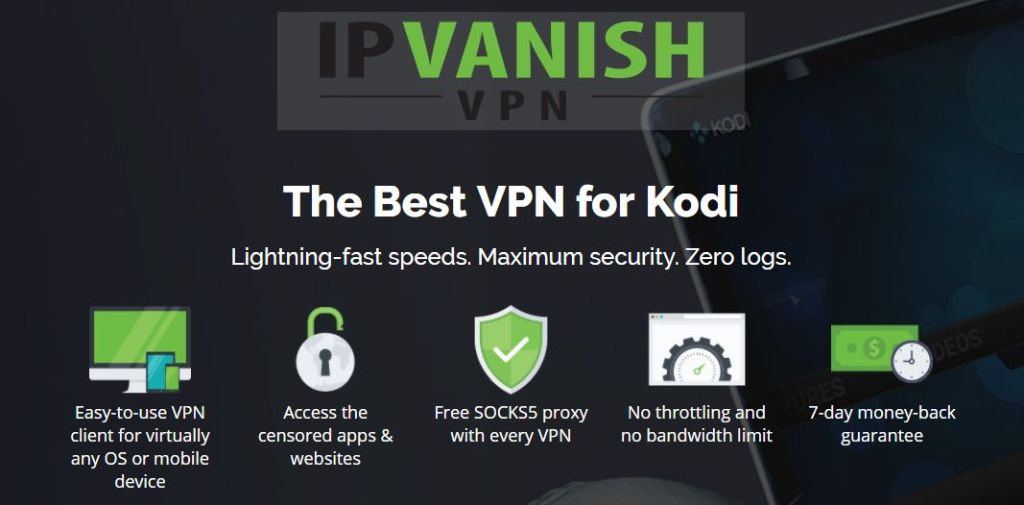
















Kommentit